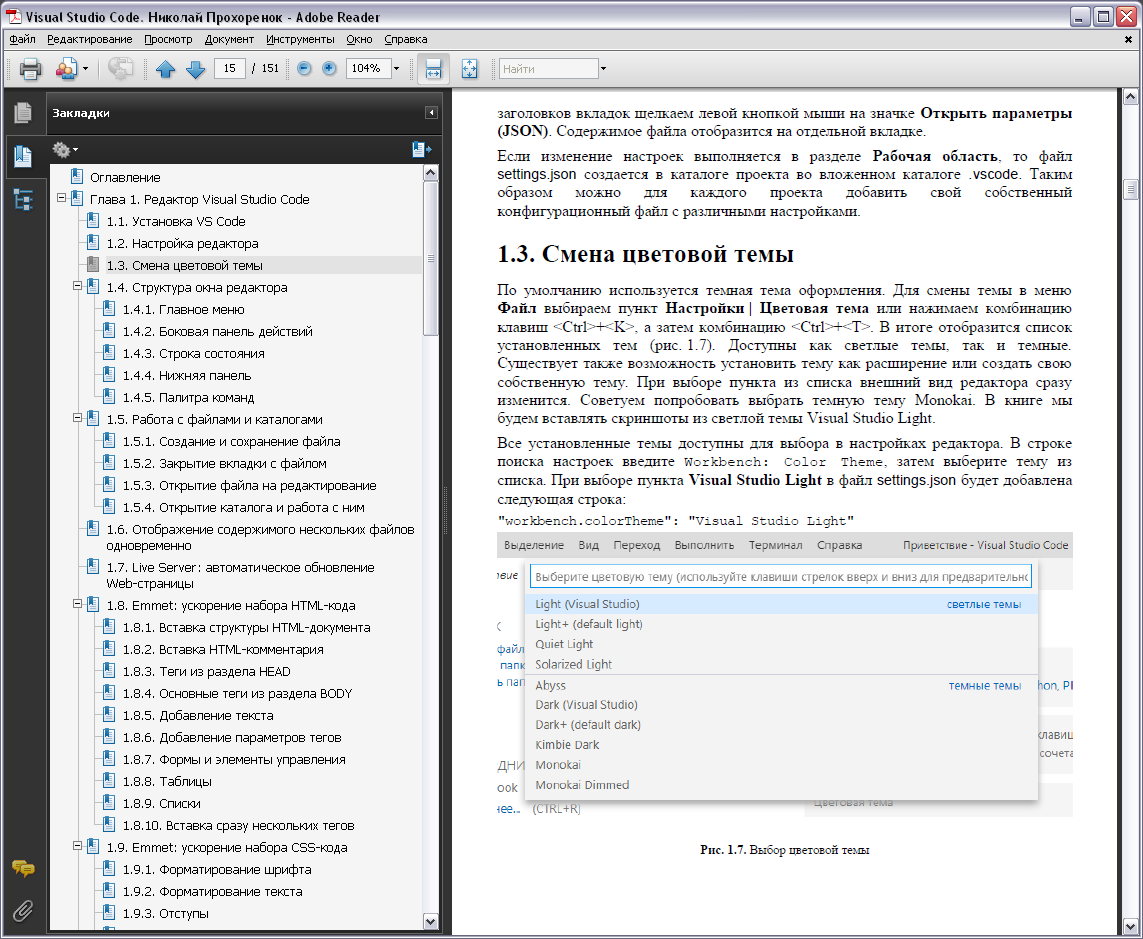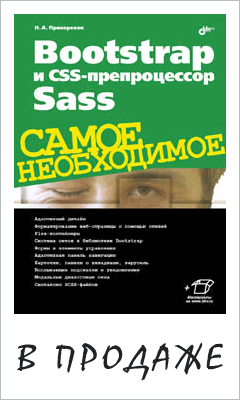Этот сайт использует cookies. Продолжение работы с сайтом означает, что Вы согласны!
Николай Прохоренок. Редактор Visual Studio Code. Руководство в формате PDF
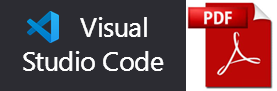
В своих книгах для написания кода на протяжении всего обучения я обычно рекомендую установить редактор Notepad++. Он позволяет корректно работать как с однобайтовой кодировкой windows-1251, так и с многобайтовой кодировкой UTF-8 (без BOM), а также имеет подсветку синтаксиса HTML, JavaScript, PHP и др. языков и технологий. Установить редактор Notepad++ и работать с ним очень просто. В особых настройках редактор не нуждается и работает очень быстро. Рекомендую и сейчас использовать его в качестве основного редактора для быстрого редактирования документов.
Однако Notepad++ не подказывает названия свойств и методов объектов, что снижает эффективность ввода кода программы. Он предназначен для работы с одним файлом, а профессиональные программисты часто работают над проектом, в котором множество файлов. Поэтому при изучении серьезных языков, таких как Java, C и C++, которые предназначены для создания больших проектов, вместо редактора Notepad++ я в книгах описываю IDE Eclipse. С удовольствием использовал бы Eclipse во всех книгах, но увы не со всеми языками программирования он справляется одинаково хорошо.
При выборе редактора кода для книги я стараюсь сделать обучение доступным для всех читателей. Поэтому всегда описываю только бесплатные редакторы. Сейчас я вам порекомендую еще один бесплатный редактор, который называется Visual Studio Code (сокращенно VS Code). Он такой же быстрый, как и Notepad++, но позволяет работать с большими проектами. Идеален для Web-программирования с помощью HTML, CSS, SCSS, JavaScript, TypeScript и др. технологий. Автодополнение кода работает просто изумительно. С помощью Emmet и пользовательских фрагментов кода ввод инструкций превращается в молниеностное действие. Чтобы вставить всю структуру HTML-документа достаточно нажать всего две клавиши. Здорово ведь! Редактор VS Code очень хорошо расширяем. После установки расширений его можно использовать практически со всеми языками программирования по которым у меня написаны книги.
Редактор Visual Studio Code разработан компанией Microsoft и честно говоря, зная процесс установки их IDE, я ожидал, что сначала придется обновить операционную систему, затем долгий процесс установки, перезагрузка и т.п. Но все оказалось совсем не так. VS Code оказался написанным не на языке C# для .Net, а на языках JavaScript и TypeScript. Visual Studio Code основан на Node.js и Electron. Установка очень простая и работает редактор изумительно хорошо.
В этом руководстве в формате PDF я научу Вас эффективно пользоваться редактором Visual Studio Code (VS Code) и наиболее полезными расширениями для него. Руководство рекомендуется для изучения всеми учениками, вне зависимости от технологий.
Руководство в формате PDF доступно для скачивания после оплаты 200 рублей. Для оплаты воспользуйтесь формой для перевода, которая расположена ниже.
PDF-файл предоставляется КАК ЕСТЬ. Автор не несет никакой ответственности за прямые или косвенные проблемы, связанные с использованием файла. ВЫ ИСПОЛЬЗУЕТЕ ЕГО НА СВОЙ СТРАХ И РИСК.
Характеристики PDF-файла:
- Количество страниц: 151
- Иллюстрации: цветные
- Оглавление: см. ниже
Все названия программных продуктов являются зарегистрированными торговыми марками соответствующих фирм.
См. также: "HTML, JavaScript, PHP и MySQL. Джентльменский набор Web-мастера. 5-е изд."
См. также: "Bootstrap и CSS-препроцессор Sass. Самое необходимое"
См. также: Учебник по jQuery и AJAX в формате PDF
Оглавление руководства по редактору Visual Studio Code
Глава 1. Редактор Visual Studio Code
1.1. Установка VS Code
1.2. Настройка редактора
1.3. Смена цветовой темы
1.4. Структура окна редактора
1.4.1. Главное меню
1.4.2. Боковая панель действий
1.4.3. Строка состояния
1.4.4. Нижняя панель
1.4.5. Палитра команд
1.5. Работа с файлами и каталогами
1.5.1. Создание и сохранение файла
1.5.2. Закрытие вкладки с файлом
1.5.3. Открытие файла на редактирование
1.5.4. Открытие каталога и работа с ним
1.6. Отображение содержимого нескольких файлов одновременно
1.7. Live Server: автоматическое обновление Web-страницы
1.8. Emmet: ускорение набора HTML-кода
1.8.1. Вставка структуры HTML-документа
1.8.2. Вставка HTML-комментария
1.8.3. Теги из раздела HEAD
1.8.4. Основные теги из раздела BODY
1.8.5. Добавление текста
1.8.6. Добавление параметров тегов
1.8.7. Формы и элементы управления
1.8.8. Таблицы
1.8.9. Списки
1.8.10. Вставка сразу нескольких тегов
1.9. Emmet: ускорение набора CSS-кода
1.9.1. Форматирование шрифта
1.9.2. Форматирование текста
1.9.3. Отступы
1.9.4. Рамки
1.9.5. Фон элемента
1.9.6. Списки
1.9.7. Таблицы
1.9.8. Вид курсора
1.9.9. Форматирование блоков
1.9.10. Flex-контейнеры
1.9.11. CSS Grid
1.9.12. Многоколоночный текст
1.9.13. Эффекты
1.9.14. Анимация с двумя состояниями
1.9.15. Анимация с несколькими состояниями
1.9.16. Двумерные трансформации
1.9.17. Трехмерные трансформации
1.9.18. Прочие атрибуты и правила
1.9.19. Ввод числового значения атрибута
1.9.20. Добавление вендорных префиксов
1.10. Всплывающие подсказки при вводе
1.11. Пользовательские фрагменты кода
1.11.1. В Emmet
1.11.2. В редакторе VS Code
1.12. Работа с курсорами и выделениями
1.13. Сворачивание и разворачивание блоков кода
1.14. Изменение регистра символов
1.15. Изменение масштаба
1.16. Полноэкранный режим
1.17. Форматирование кода
1.18. Полезные сторонние расширения
Глава 2. Расширение Bootstrap v4 Snippets для редактора VS Code
2.1. Форматирование Web-страницы с помощью стилей
2.1.1. Форматирование текста
2.1.2. Списки
2.1.3. Таблицы
2.1.4. Графика и видео
2.1.5. Управление обтеканием
2.2. Размещение элементов внутри окна
2.2.1. Flex-контейнеры
2.2.2. Базовые контейнеры в библиотеке Bootstrap
2.2.3. Система сеток в библиотеке Bootstrap
2.3. Формы и элементы управления
2.3.1. Вставка формы
2.3.2. Командные кнопки
2.3.3. Поля для ввода данных
2.3.4. Списки со значениями
2.3.5. Флажки и переключатели
2.3.6. Выключатели
2.3.7. Поле выбора файла
2.3.8. Шкала с ползунком
2.3.9. Элемент hidden
2.3.10. Компонент input-group
2.3.11. Группа с кнопками
2.3.12. Группа с кнопками-переключателями
2.3.13. Проверка данных формы
2.3.14. Индикатор хода процесса
2.3.15. Компонент spinner: индикатор состояния загрузки
2.3.16. Компонент dropdown: кнопка с выпадающим меню
2.4. Готовые компоненты
2.4.1. Компонент jumbotron: выделение важного содержимого
2.4.2. Компонент alert: уведомления
2.4.3. Компонент badge: выделение фрагментов текста
2.4.4. Компонент card: карточки
2.4.5. Компонент collapse: сворачивание и разворачивание области с содержимым
2.4.6. Компонент nav: контейнер со ссылками или ярлыками вкладок
2.4.7. Компонент list-group: список с пунктами, ссылками или кнопками
2.4.8. Компонент breadcrumb: хлебные крошки
2.4.9. Компонент pagination: постраничная навигация
2.4.10. Компонент navbar: панель навигации
2.4.11. Компонент carousel: циклическое повторение слайдов
2.4.12. Компонент popover: всплывающие информеры
2.4.13. Компонент toast: всплывающие уведомления
2.4.14. Компонент modal: модальные диалоговые окна
Глава 3. Расширение jQuery Code Snippets для редактора VS Code
3.1. Первые шаги
3.1.1. Вставка анонимной функции
3.1.2. Определение готовности документа
3.2. Перебор элементов коллекции
3.2.1. Метод each()
3.3. Изменение коллекции элементов
3.3.1. Привязка поиска к другим элементам
3.4. Манипуляции с элементами
3.4.1. Изменение содержимого элементов
3.4.2. Добавление содержимого перед элементом или после него
3.4.3. Вложение элементов
3.4.4. Клонирование элементов
3.4.5. Очистка содержимого и удаление элемента
3.4.6. Замена элемента
3.4.7. Изменение атрибутов CSS
3.4.8. Управление классами стилей
3.4.9. Доступ к параметрам тегов
3.4.10. Доступ к свойствам объектов
3.4.11. Вычисление положения элементов
3.4.12. Положение полосы прокрутки
3.5. Обработка событий
3.5.1. События документа
3.5.2. События мыши
3.5.3. События клавиатуры
3.5.4. События формы
3.5.5. Назначение обработчиков событий
3.5.6. Вызов обработчиков событий из программы
3.5.7. Удаление обработчиков событий
3.6. Вспомогательные функции и объекты
3.6.1. Функция $.each(): перебор элементов
3.6.2. Функция $.map(): преобразование массива или объекта
3.6.3. Работа с данными
3.7. Создание собственных модулей
3.8. Эффекты и анимация
3.8.1. Управление отображением элемента
3.8.2. Изменение прозрачности элемента
3.9. Поддержка AJAX в jQuery
3.9.1. Метод load()
3.9.2. Функция $.getJSON()
3.9.3. Функция $.getScript()
3.9.4. Функция $.get()
3.9.5. Функция $.post()
3.9.6. Функция $.ajax()